现苹果手机已经成为了我们生活中必不可少的一部分,随着手机摄影的普及,我们经常会通过iPhone拍摄大量的照片。在管理这些照片时,我们可能会发现它们的文件名并不直观,给我们带来了不便。如何在iPhone上修改照片文件名呢?在本文中我们将介绍一些简单的步骤,帮助大家轻松地进行iPhone照片重命名。
iPhone照片重命名的步骤
步骤如下:
1.进入iPhone手机系统后,选择照片的应用进入。
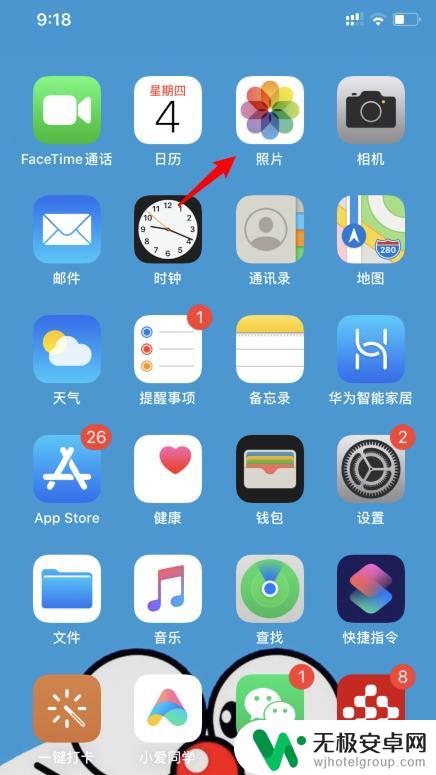
2.找到需要重命名的照片,长按后。点击下方的共享选项。
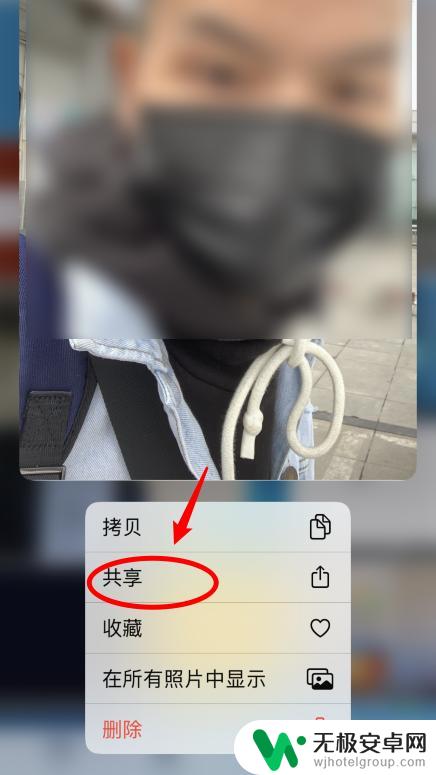
3.点击后,选择存储到文件的选项。
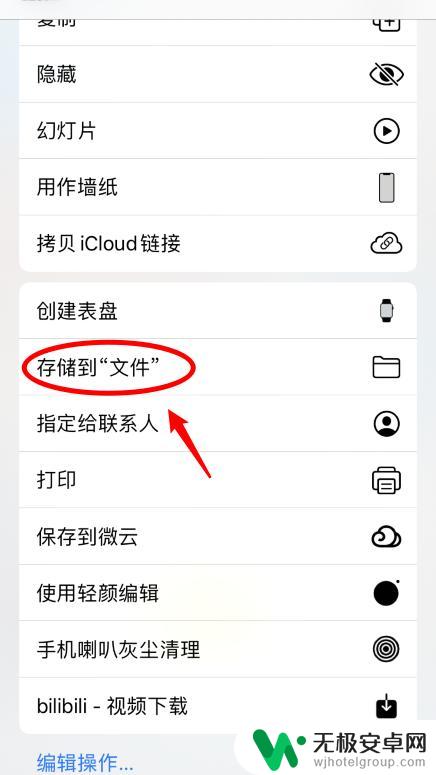
4.进入后,点击当前的照片名称。
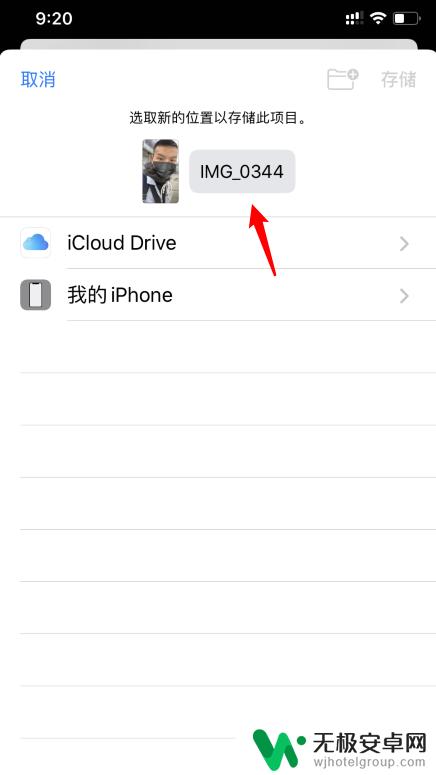
5.输入需要重命名的名称,点击右上方的完成。
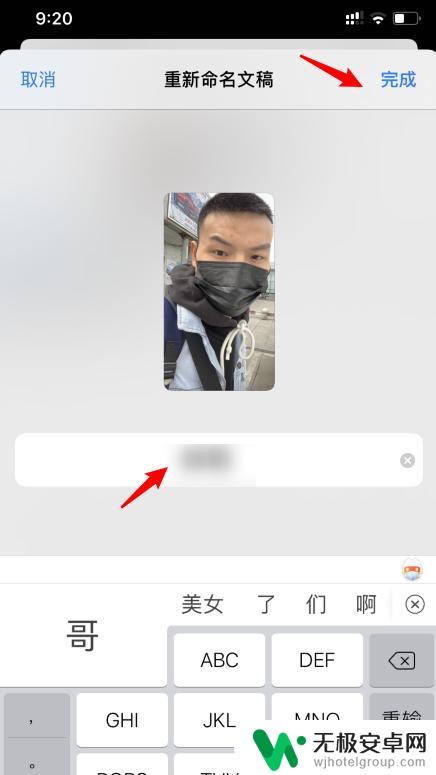
6.点击后,选择下方的存储位置。点击右上角的存储即可。
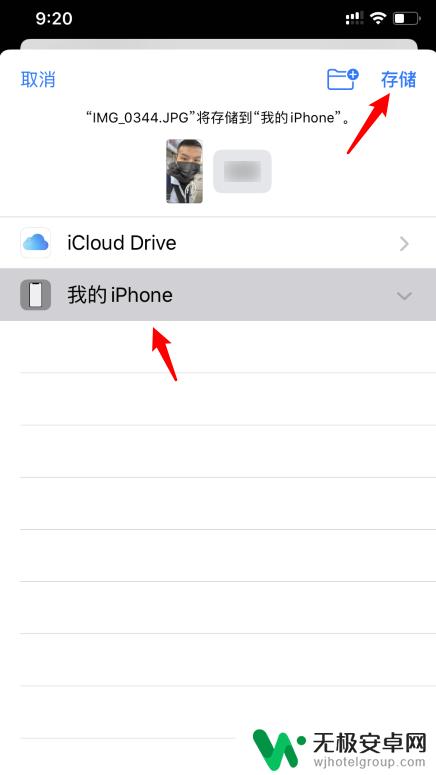
以上就是如何修改苹果手机照片文件名的所有内容,如果您遇到相同问题,可以参考本文中介绍的步骤进行修复,希望对大家有所帮助。











